如何在 Windows 11 上使用文件历史记录
积累知识,胜过积蓄金银!毕竟在##column_title##开发的过程中,会遇到各种各样的问题,往往都是一些细节知识点还没有掌握好而导致的,因此基础知识点的积累是很重要的。下面本文《如何在 Windows 11 上使用文件历史记录》,就带大家讲解一下知识点,若是你对本文感兴趣,或者是想搞懂其中某个知识点,就请你继续往下看吧~
如何在 Windows 11 上设置文件历史记录
在您可以使用文件历史记录之前,您需要配置您的 PC 以确保它已启用并正常工作。您需要一个专用的外部驱动器来将文件历史记录的文件快照保存在安全的地方。如果您没有连接,您将无法启用它。
要在 Windows 11 上启用文件历史记录:
- 打开开始菜单,键入控制面板,然后选择最佳匹配下的顶部结果。
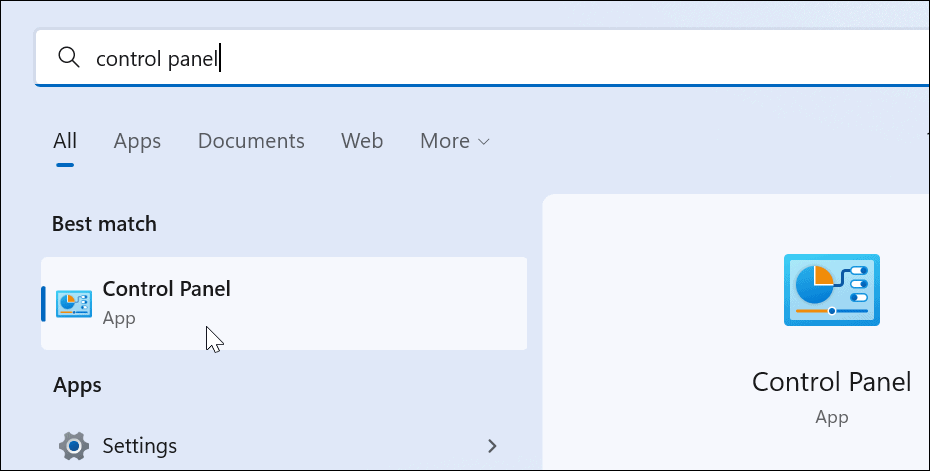
- 将顶部的视图更改为大图标,然后单击控制面板中的文件历史记录选项。
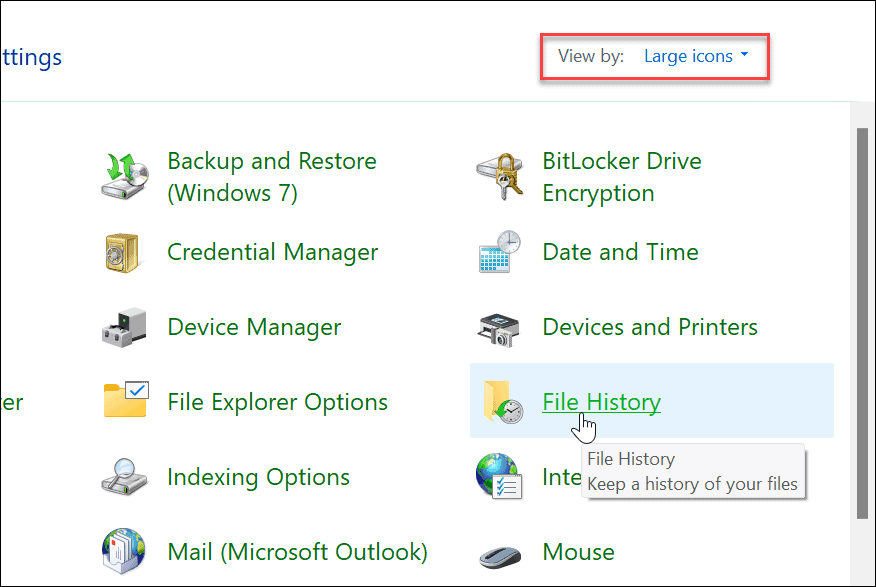
- 如果您尚未连接外部驱动器,您将看到一条消息,指出未找到可用驱动器。通过单击刷新按钮或按F5连接您的外部驱动器并刷新页面。
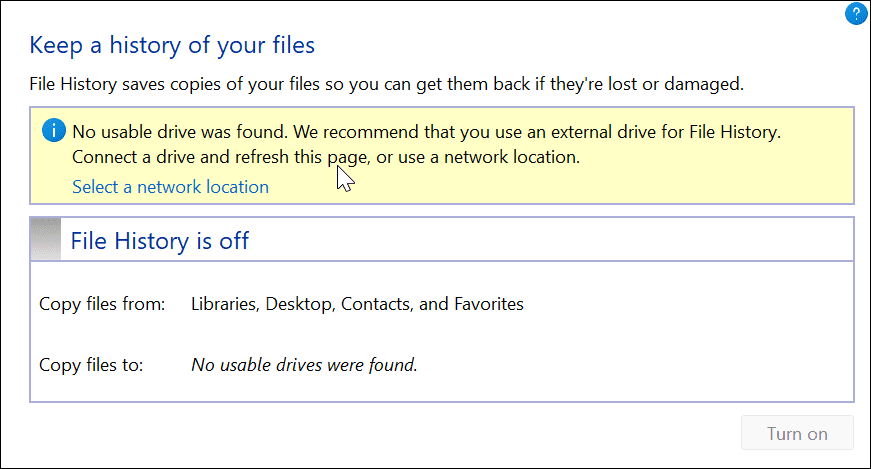
- 现在,单击打开按钮以启用文件历史记录。
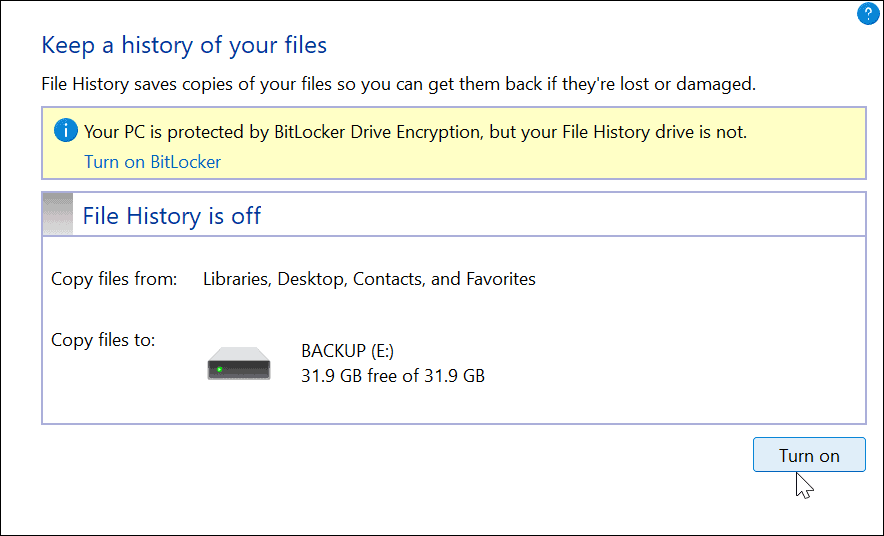
- 连接驱动器并启用所有功能后,文件历史记录将自动开始备份文件。
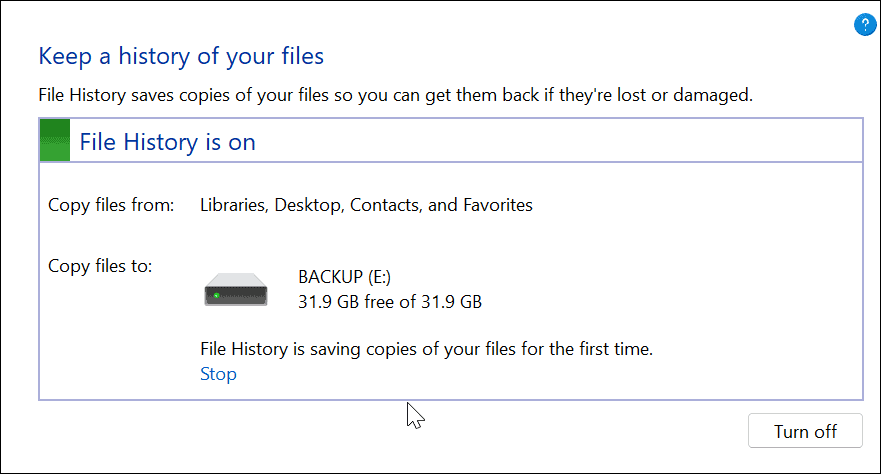
如何在 Windows 11 上使用文件历史记录
现在启用了文件历史记录,它会自动开始备份文件。但是,您可能还需要配置一些其他设置。
将文件夹添加到文件历史记录
如前所述,文件历史记录默认备份重要文件夹,如文档、图片、视频和桌面。但是,您可以使用文件历史记录添加任何要备份的文件夹。您只需要将它添加到这些主要库之一。
要将文件夹添加到文件历史记录:
- 右键单击要添加到文件历史记录以进行备份的文件夹,然后选择显示更多选项以调出经典的上下文菜单。
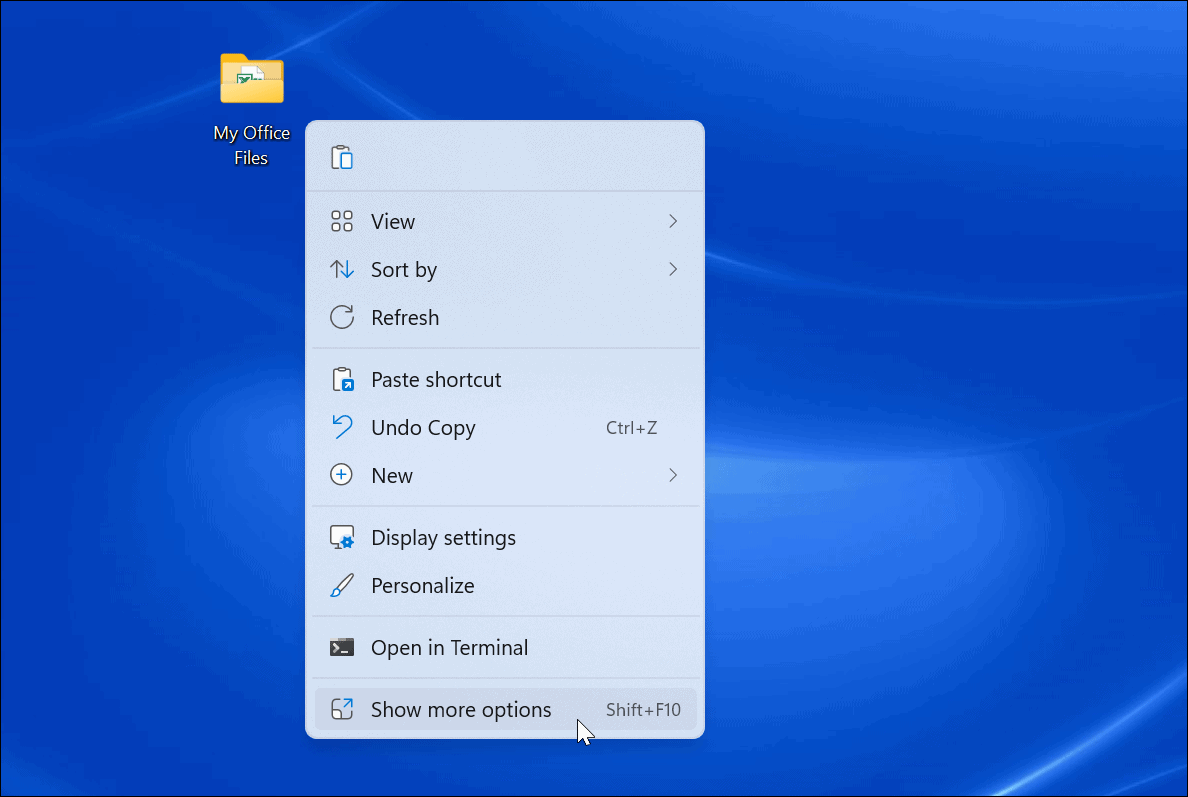
- 从菜单中选择包含在库中,然后选择要放置文件夹或文件的目录。
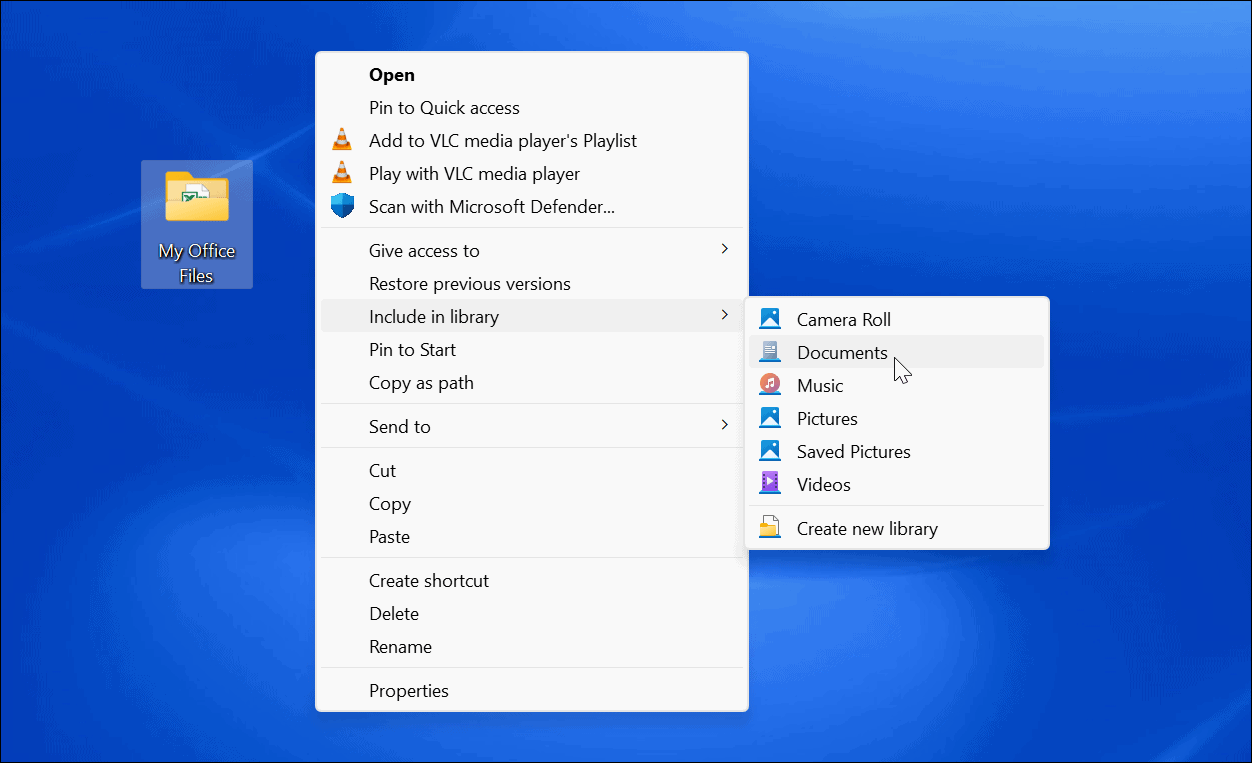
您添加到库中的任何项目都将在添加时开始备份。
从文件历史记录中排除文件夹
有时您可能不希望文件历史记录备份特定文件夹。幸运的是,您可以从文件历史记录中排除文件夹。
要从文件历史记录中排除文件夹:
- 打开开始菜单并搜索文件历史记录。
- 单击顶部最佳匹配下的文件历史记录选项。
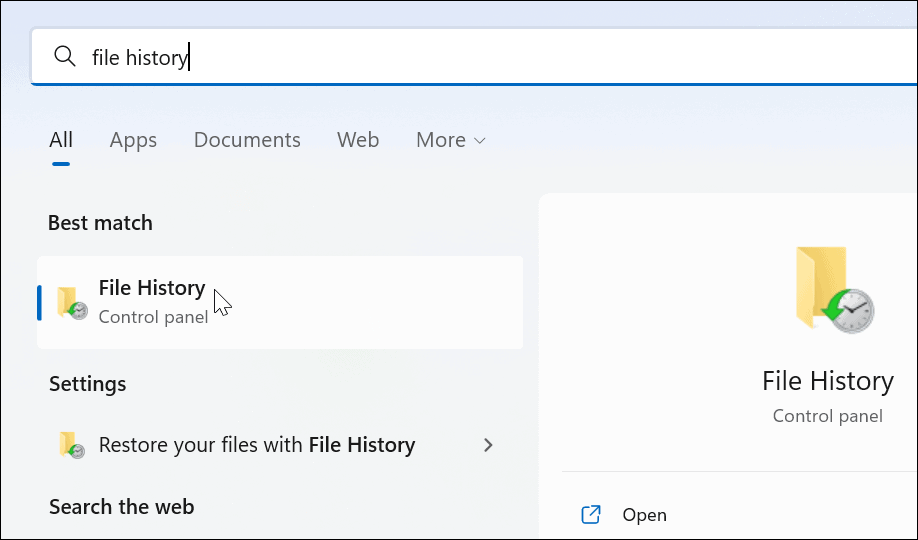
- 当“文件历史记录”窗口打开时,单击左侧列表中的“排除文件夹”链接。
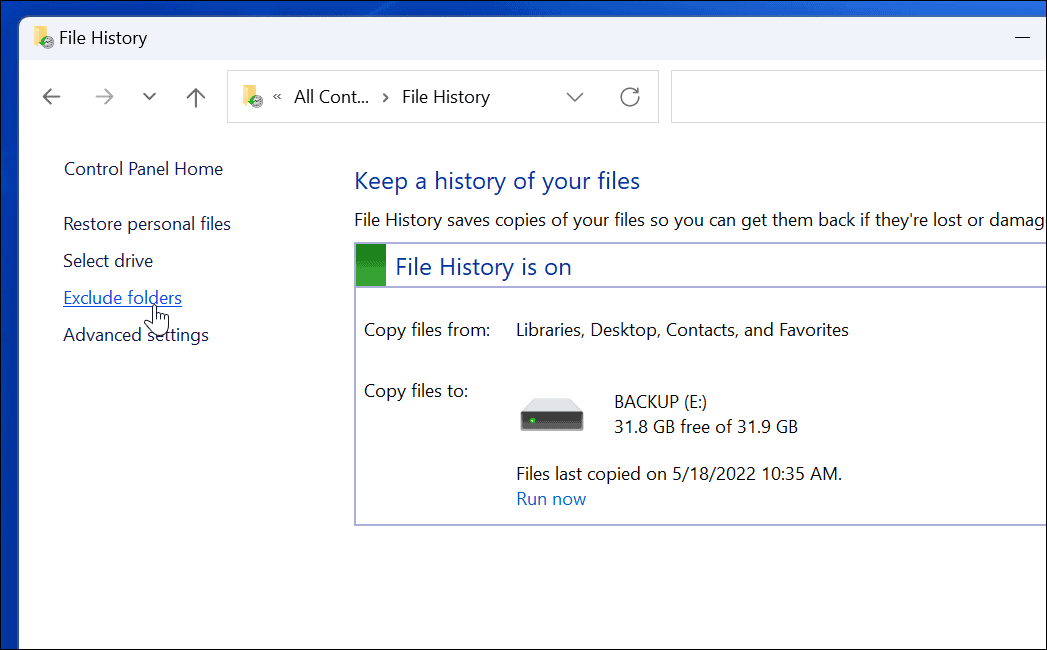
- 单击添加按钮并选择要从文件历史记录备份中排除的文件夹或子文件夹。
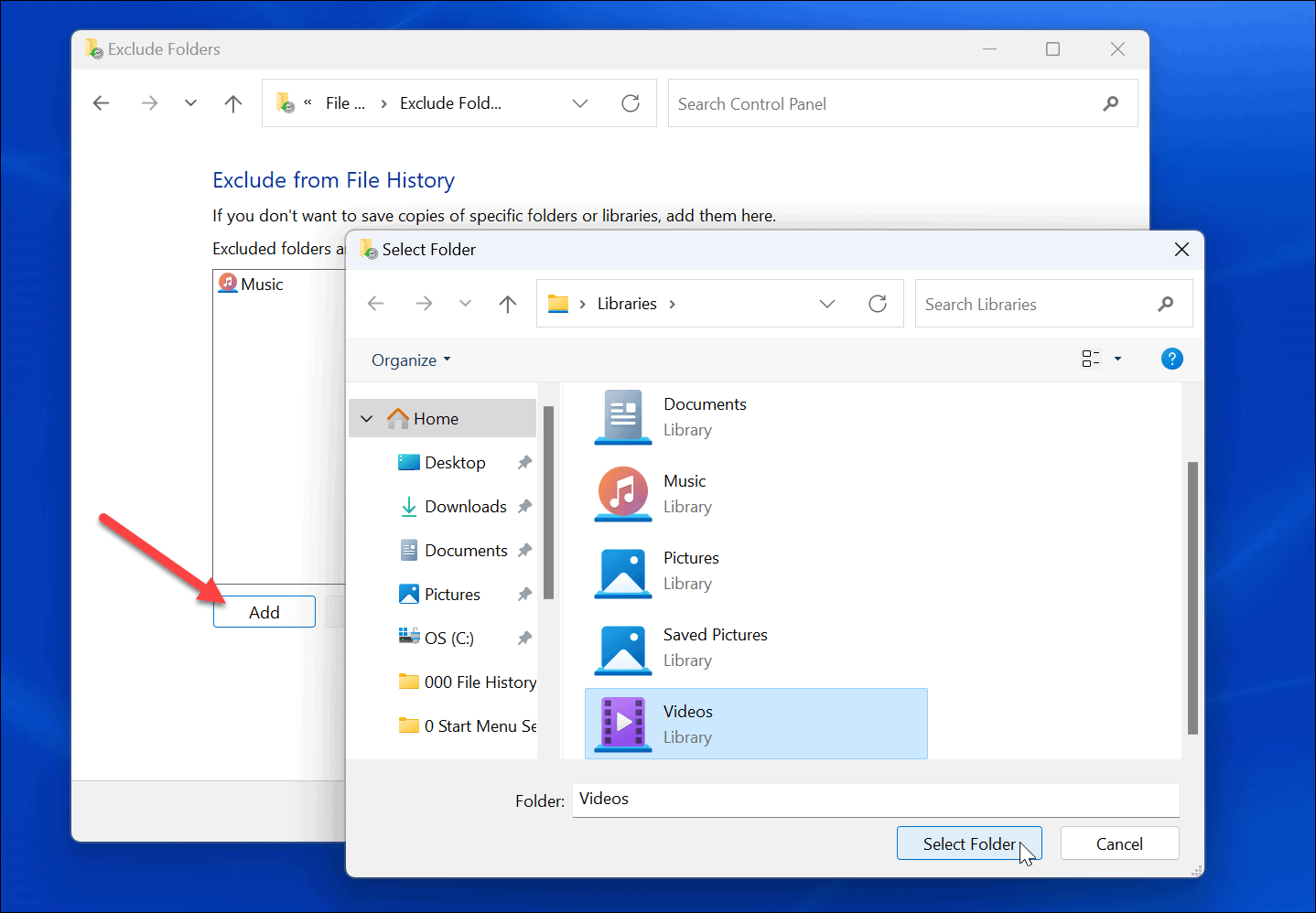
- 排除文件夹后,请确保单击屏幕底部的保存按钮。
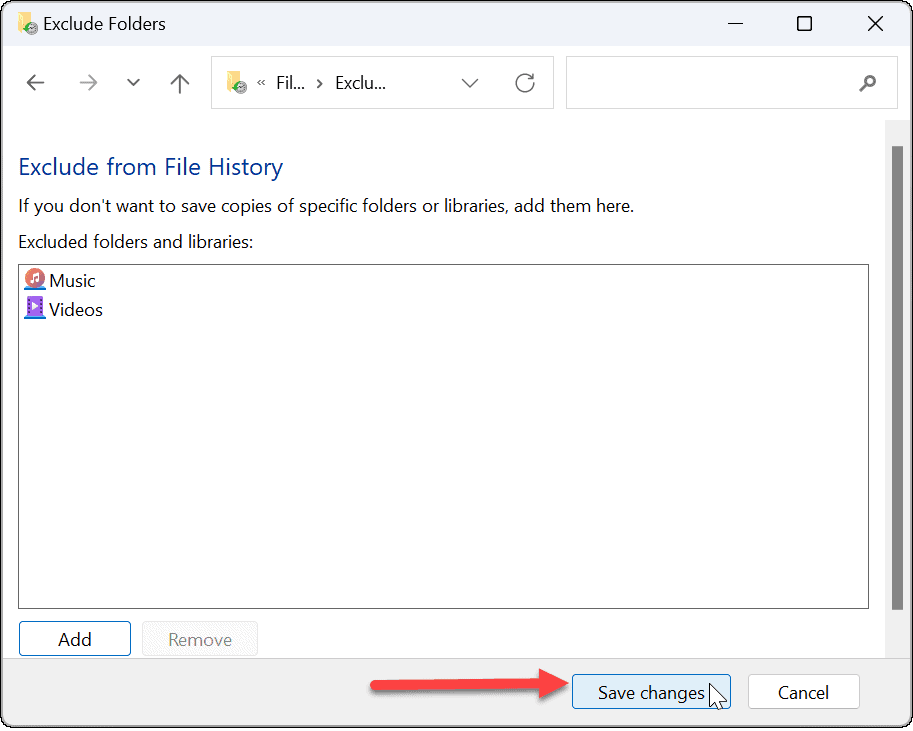
更改备份时间间隔
另一个值得配置的设置是文件历史记录自动备份文件的频率。您可以将其设置为每隔几分钟到一天一次。
配置文件历史备份频率:
- 打开开始菜单并搜索文件历史记录。
- 单击最佳匹配下的文件历史记录选项。
- 在文件历史记录中,单击右侧列表中的高级设置。
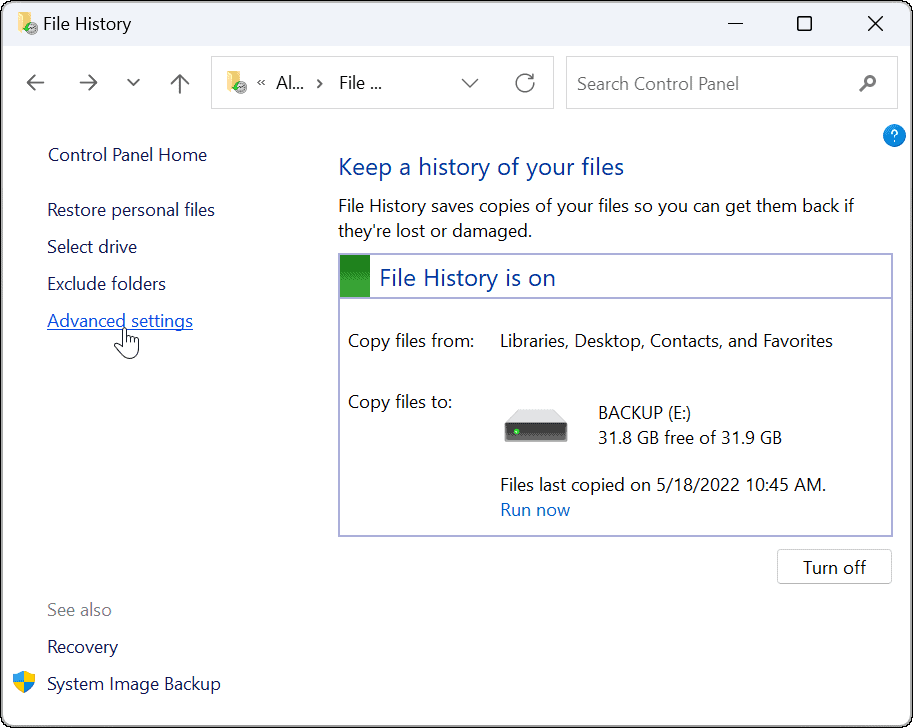
- 您可以在此屏幕上设置备份频率,并选择保存文件副本的时间。您还可以在此屏幕上删除旧的文件历史副本以回收驱动器空间。
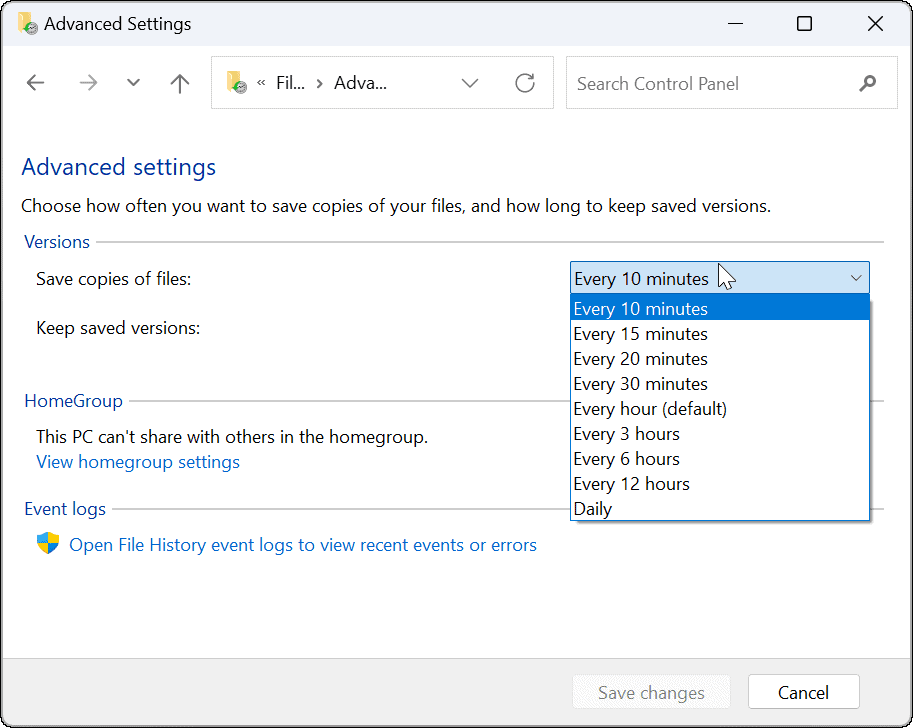
如何在 Windows 11 上使用文件历史记录恢复文件
文件历史记录功能最重要的部分是它允许您在意外删除文件时恢复文件。由于它会复制文件,因此当您从文件历史记录中检索它时,可能不存在对文档的一些最近编辑。但是,它仍然允许您获取最重要的重要文件。
要使用文件历史记录恢复文件:
- 打开“开始”菜单,搜索文件历史记录,然后选择最上面的结果。
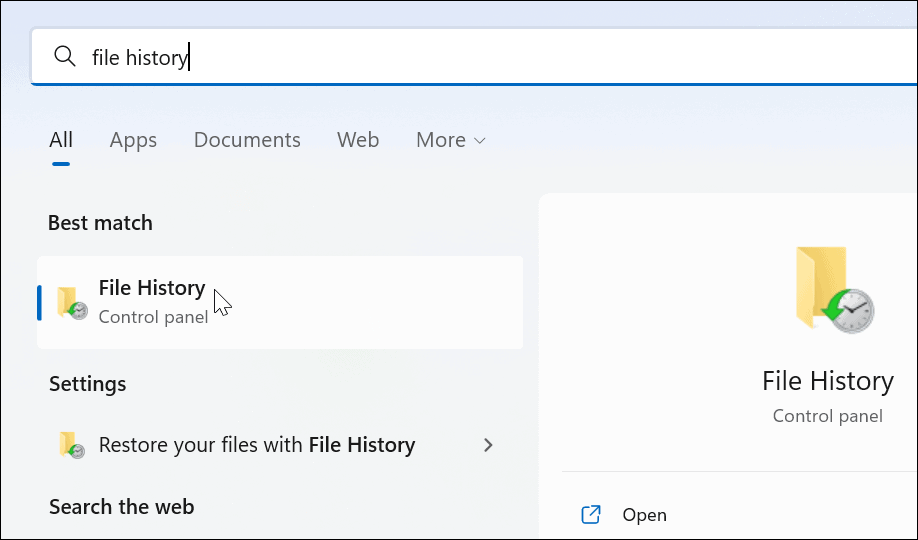
- 当文件历史记录打开时,单击左侧列表中的恢复个人文件链接。
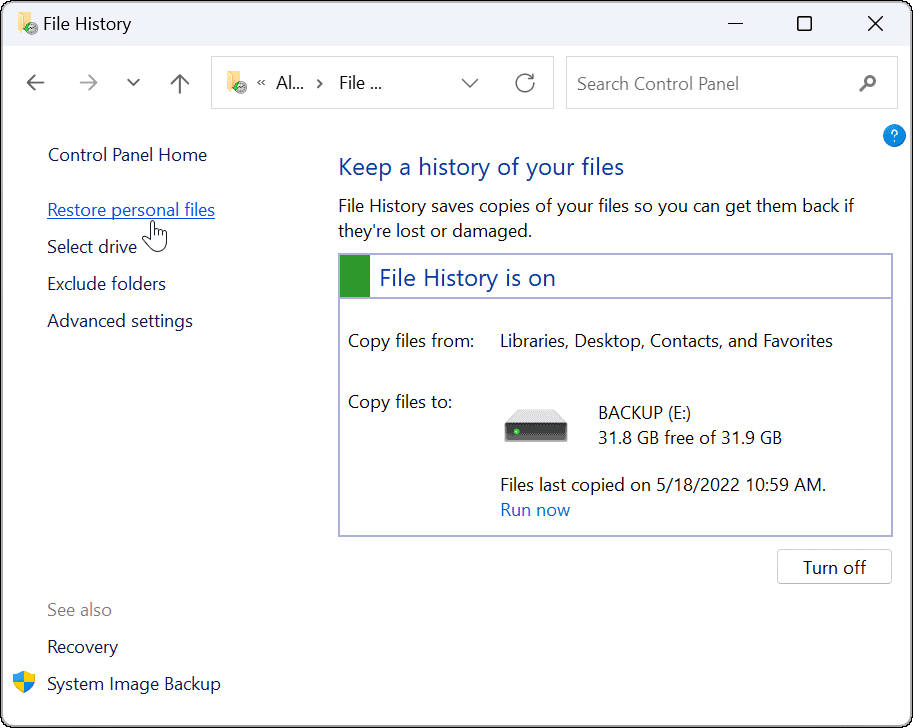
- 包含所有备份文件的文件历史记录窗口将可用。底部的控件可让您滚动浏览文件和文件夹。
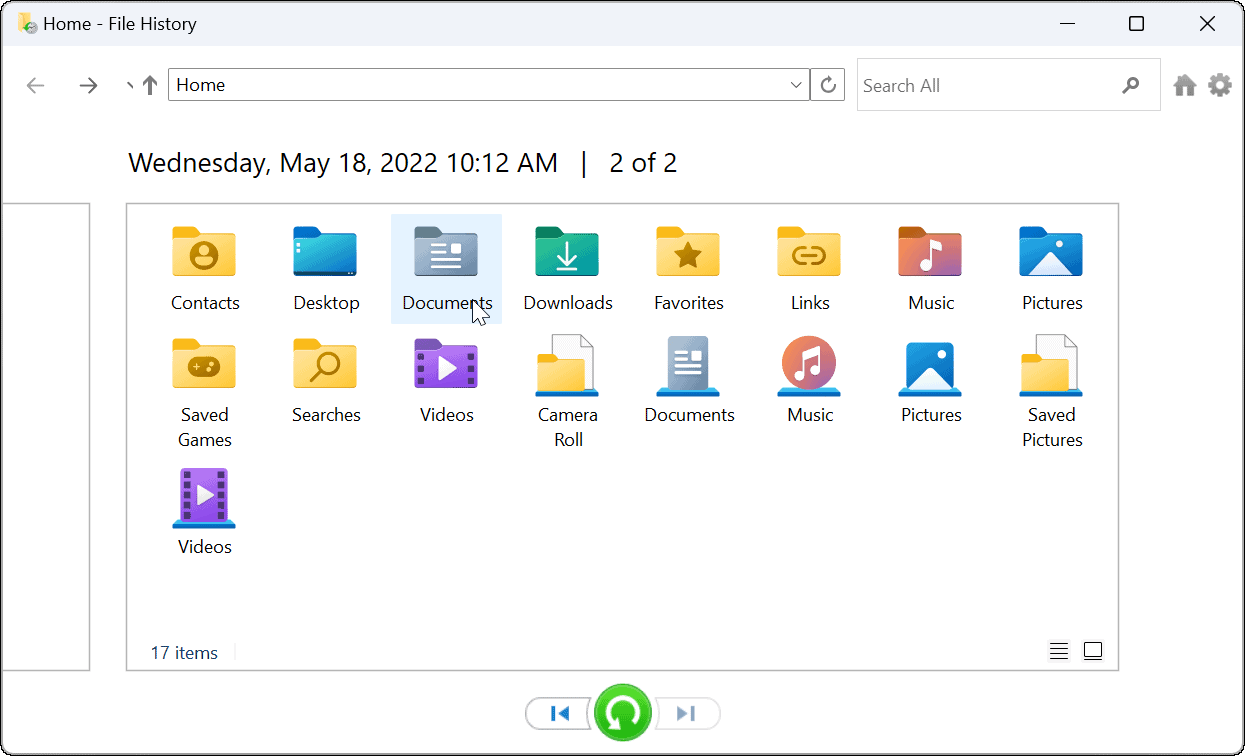
- 要恢复文件或文件夹,请选择您需要的内容,然后单击底部的恢复按钮。
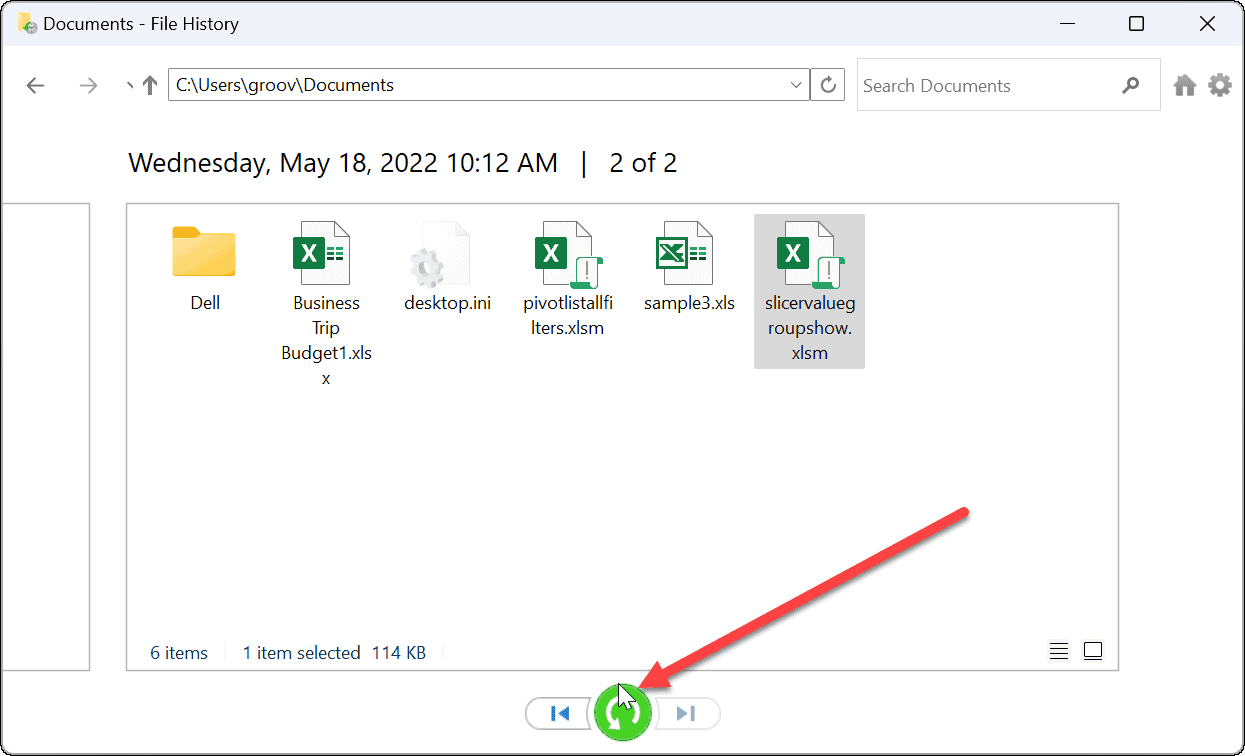
这里的所有都是它的。恢复文件或文件夹后,它会移动到您 PC 上的原始位置,您可以像往常一样访问它。
在 Windows 11 上恢复文件
虽然您可以使用 OneDrive 同步文件,但使用文件历史记录是文件的另一种备份方法。如果不小心删除了有几种方法可以恢复重要项目,它会让您更加安心。
当然,还有其他方法可以在 Windows 11 上备份您的数据。例如,您可以创建 PC 的完整映像备份或创建还原点以将您的 PC 恢复到工作状态。
以上就是《如何在 Windows 11 上使用文件历史记录》的详细内容,更多关于的资料请关注golang学习网公众号!
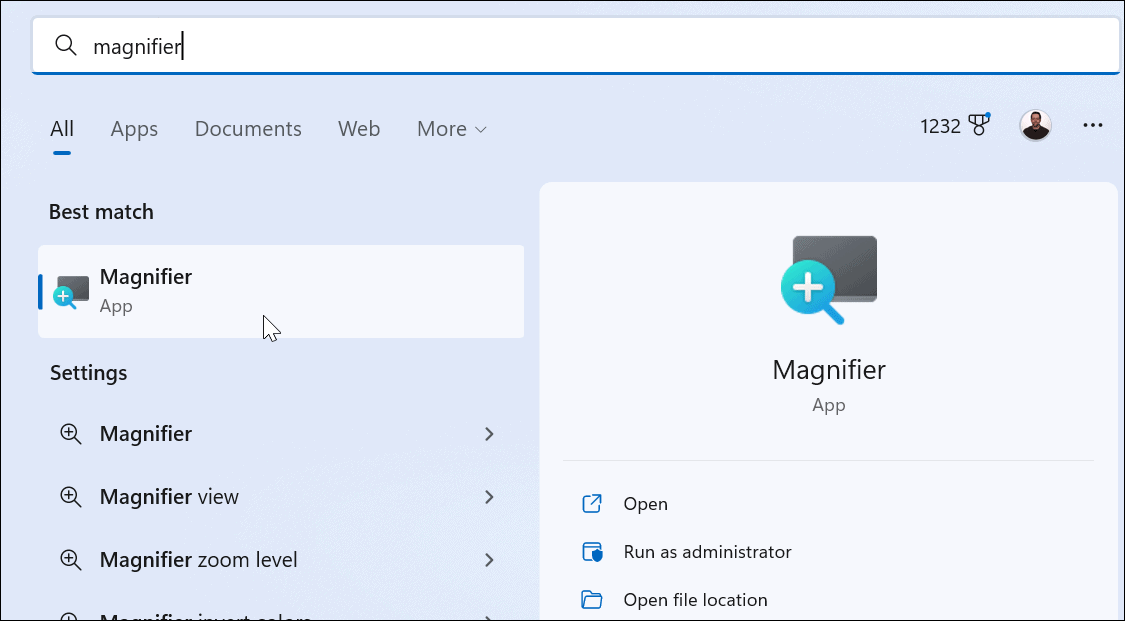 如何在 Windows 11 上使用放大镜工具
如何在 Windows 11 上使用放大镜工具
- 上一篇
- 如何在 Windows 11 上使用放大镜工具
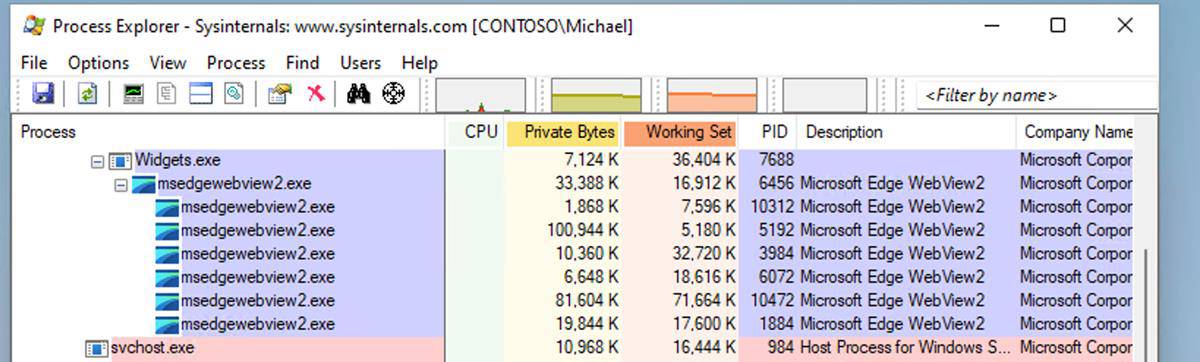
- 下一篇
- 在 Windows 11 中禁用聊天和小部件图标实际上可以节省系统资源
-

- 文章 · 软件教程 | 42秒前 |
- 抖音1-75级消费金额一览表
- 484浏览 收藏
-

- 文章 · 软件教程 | 2分钟前 |
- Excel表格转区域及反向操作技巧
- 446浏览 收藏
-

- 文章 · 软件教程 | 8小时前 |
- 小红书网页和PC登录方法详解
- 414浏览 收藏
-

- 文章 · 软件教程 | 8小时前 | 免费下载MP3 SoundCloud 音乐网站 免费音乐 正规网站
- 免费下载MP3,十大正规网站推荐
- 219浏览 收藏
-

- 文章 · 软件教程 | 8小时前 |
- 4399连连看经典版在线玩入口
- 111浏览 收藏
-

- 文章 · 软件教程 | 8小时前 | 跨平台同步 登录入口 邮件管理 Outlook.com msn邮箱
- MSN邮箱登录入口及使用方法
- 130浏览 收藏
-

- 文章 · 软件教程 | 8小时前 |
- 百度输入法安卓无法使用解决方法
- 491浏览 收藏
-

- 文章 · 软件教程 | 8小时前 |
- Win10粘滞键怎么开教程详解
- 320浏览 收藏
-

- 文章 · 软件教程 | 8小时前 |
- C快递系统功能详解与使用教程
- 461浏览 收藏
-

- 前端进阶之JavaScript设计模式
- 设计模式是开发人员在软件开发过程中面临一般问题时的解决方案,代表了最佳的实践。本课程的主打内容包括JS常见设计模式以及具体应用场景,打造一站式知识长龙服务,适合有JS基础的同学学习。
- 543次学习
-

- GO语言核心编程课程
- 本课程采用真实案例,全面具体可落地,从理论到实践,一步一步将GO核心编程技术、编程思想、底层实现融会贯通,使学习者贴近时代脉搏,做IT互联网时代的弄潮儿。
- 516次学习
-

- 简单聊聊mysql8与网络通信
- 如有问题加微信:Le-studyg;在课程中,我们将首先介绍MySQL8的新特性,包括性能优化、安全增强、新数据类型等,帮助学生快速熟悉MySQL8的最新功能。接着,我们将深入解析MySQL的网络通信机制,包括协议、连接管理、数据传输等,让
- 500次学习
-

- JavaScript正则表达式基础与实战
- 在任何一门编程语言中,正则表达式,都是一项重要的知识,它提供了高效的字符串匹配与捕获机制,可以极大的简化程序设计。
- 487次学习
-

- 从零制作响应式网站—Grid布局
- 本系列教程将展示从零制作一个假想的网络科技公司官网,分为导航,轮播,关于我们,成功案例,服务流程,团队介绍,数据部分,公司动态,底部信息等内容区块。网站整体采用CSSGrid布局,支持响应式,有流畅过渡和展现动画。
- 485次学习
-

- ChatExcel酷表
- ChatExcel酷表是由北京大学团队打造的Excel聊天机器人,用自然语言操控表格,简化数据处理,告别繁琐操作,提升工作效率!适用于学生、上班族及政府人员。
- 3206次使用
-

- Any绘本
- 探索Any绘本(anypicturebook.com/zh),一款开源免费的AI绘本创作工具,基于Google Gemini与Flux AI模型,让您轻松创作个性化绘本。适用于家庭、教育、创作等多种场景,零门槛,高自由度,技术透明,本地可控。
- 3419次使用
-

- 可赞AI
- 可赞AI,AI驱动的办公可视化智能工具,助您轻松实现文本与可视化元素高效转化。无论是智能文档生成、多格式文本解析,还是一键生成专业图表、脑图、知识卡片,可赞AI都能让信息处理更清晰高效。覆盖数据汇报、会议纪要、内容营销等全场景,大幅提升办公效率,降低专业门槛,是您提升工作效率的得力助手。
- 3448次使用
-

- 星月写作
- 星月写作是国内首款聚焦中文网络小说创作的AI辅助工具,解决网文作者从构思到变现的全流程痛点。AI扫榜、专属模板、全链路适配,助力新人快速上手,资深作者效率倍增。
- 4557次使用
-

- MagicLight
- MagicLight.ai是全球首款叙事驱动型AI动画视频创作平台,专注于解决从故事想法到完整动画的全流程痛点。它通过自研AI模型,保障角色、风格、场景高度一致性,让零动画经验者也能高效产出专业级叙事内容。广泛适用于独立创作者、动画工作室、教育机构及企业营销,助您轻松实现创意落地与商业化。
- 3826次使用
-
- pe系统下载好如何重装的具体教程
- 2023-05-01 501浏览
-
- qq游戏大厅怎么开启蓝钻提醒功能-qq游戏大厅开启蓝钻提醒功能教程
- 2023-04-29 501浏览
-
- 吉吉影音怎样播放网络视频 吉吉影音播放网络视频的操作步骤
- 2023-04-09 501浏览
-
- 腾讯会议怎么使用电脑音频 腾讯会议播放电脑音频的方法
- 2023-04-04 501浏览
-
- PPT制作图片滚动效果的简单方法
- 2023-04-26 501浏览






